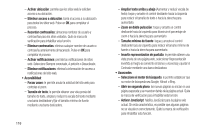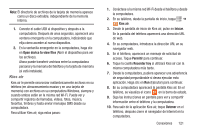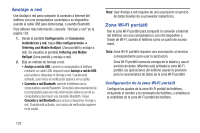Samsung SCH-R530M User Manual Ver.lj1_f4 (Spanish(north America)) - Page 127
Kies air, Open device to view files, Iniciar, Permitir, Recordar hoy, Detener
 |
View all Samsung SCH-R530M manuals
Add to My Manuals
Save this manual to your list of manuals |
Page 127 highlights
Nota: El directorio de archivos de la tarjeta de memoria aparece como un disco extraíble, independiente de la memoria interna. 1. Conecte el cable USB al dispositivo y después a la computadora. Después de unos segundos, aparecerá una ventana emergente en la computadora, indicándole que elija cómo acceder al nuevo dispositivo. 2. En la ventanilla emergente en la computadora, haga clic en Open device to view files (Abrir el dispositivo para ver los archivos). Ahora puede transferir archivos entre la computadora personal y la memoria del teléfono y la tarjeta de memoria (si está instalada). Kies air Kies air le permite sincronizar inalámbricamente archivos en su teléfono (en almacenamiento masivo y en una tarjeta de memoria) con archivos en su computadora Windows, siempre y cuando ambos estén en la misma red Wi-Fi. Puede ver y compartir registros de llamadas, videos, fotos, música, favoritos, timbres y hasta enviar mensajes SMS desde su computadora. Para utilizar Kies air, siga estos pasos: 1. Conéctese a la misma red Wi-Fi desde el teléfono y desde la computadora. 2. En su teléfono, desde la pantalla de inicio, toque ➔ Kies air. 3. Desde la pantalla de inicio de Kies air, pulse en Iniciar. En la pantalla del teléfono aparecerá una dirección URL de web. 4. En su computadora, introduzca la dirección URL en su navegador web. 5. En el teléfono, aparecerá un mensaje de solicitud de acceso. Toque Permitir para continuar. 6. Toque la casilla Recordar hoy si utilizará Kies air con la misma computadora más tarde. 7. Desde la computadora, pudiera aparecer una advertencia de seguridad preguntándole si desea ejecutar esta aplicación. Haga clic en Run (Ejecutar) para continuar. 8. En su computadora aparecerá la pantalla Kies air. En el teléfono, se visualiza el icono en la barra de estado. 9. Siga las instrucciones en pantalla para ver y compartir información entre el teléfono y la computadora. 10. Para salir de la aplicación Kies air, toque Detener en el teléfono, después cierre el navegador de Internet en la computadora. Conexiones 121